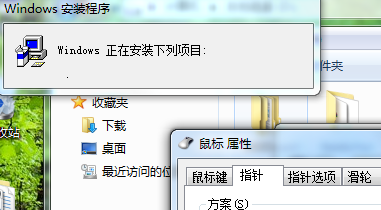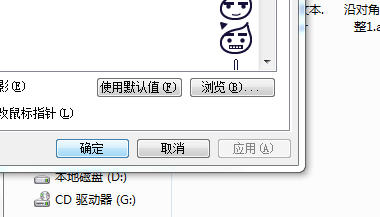小苹果w7家庭普通版是初级用户喜爱的小苹果w7系统。统计显示很多用户日常都碰到了小苹果w7 64位旗舰ios系统小苹果w7系统自定义指针的操作方法的实操问题。面对小苹果w7 64位旗舰ios系统小苹果w7系统自定义指针的操作方法这样的小问题,我们该怎么动手解决呢?不经常使用电脑的朋友对于小苹果w7 64位旗舰ios系统小苹果w7系统自定义指针的操作方法的问题可能会无从下手。但对于电脑技术人员来说解决办法就很简单了:步骤一:我们可以到互联网上面去搜寻喜爱的小苹果w7 32位系统鼠标指针套件,找到之后下载保存到一个文件夹中;步骤二:打开我们下载的鼠标指针套件文件夹之后,我们除了看到有各种各样的鼠标指针图案之外,还可以看到有一个后缀为“inf”的文件,这个后缀是“inf”的文件就是我们快速安装鼠标指针的安装文件来的;。看了以上操作步骤,是不是觉得很简单呢?如果你还有什么不明白的地方,可以继续学习小编下面分享给大家的关于小苹果w7系统小苹果w7 64位旗舰ios系统自定义指针的操作方法的问题的具体操作步骤吧。
步骤一:我们可以到互联网上面去搜寻喜爱的小苹果w7 32位系统鼠标指针套件,找到之后下载保存到一个文件夹中;

步骤二:打开我们下载的鼠标指针套件文件夹之后,我们除了看到有各种各样的鼠标指针图案之外,还可以看到有一个后缀为“inf”的文件,这个后缀是“inf”的文件就是我们快速安装鼠标指针的安装文件来的;
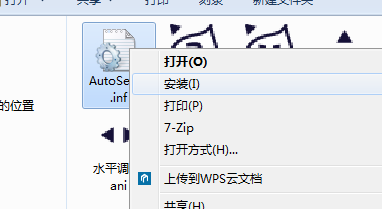
步骤三:使用右键点击这个后缀是“inf”的安装文件,在右键菜单中找到“安装”的选项,点击进行鼠标指针套件的安装;
步骤四:ghost 小苹果w7在安装鼠标的过程中会弹出鼠标设置的界面还有一个安装的进度条,当我们在鼠标设置的界面中看到刚下载的鼠标图案,那么就说明鼠标指针的安装已经完成, 我们只需要点击这个页面中的“确定”就可以使用个性化的鼠标指针了。